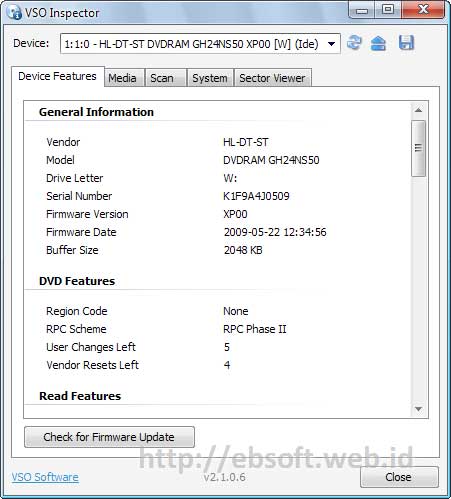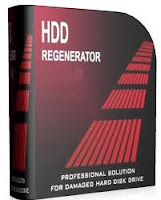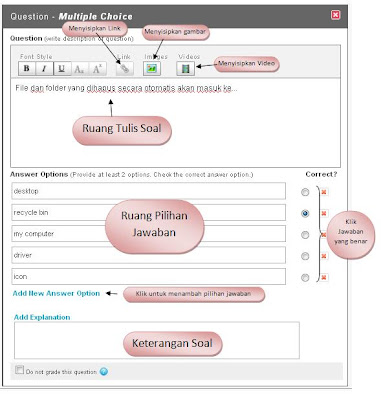Linus Benedict Torvalds (lahir di Helsinki, Finlandia, 28 Desember 1969; umur 39 tahun) adalah rekayasawan perangkat lunak Finlandia yang dikenal sebagai perintis pengembangan Kernel Linux. Ia sekarang bertindak sebagai koordinator proyek tersebut. Dalam usianya yang ke 10, Linus mulai berkecimpung di dalam pemograman komputer, dengan menggunakan komputer milik kakeknya, Commodore VIC-20 dan Komputing pun menjadi hobinya.
Pada tahun 1988 Linus diterima menjadi mahasiswa di University of Helsinki, Finlandia. Pada tahun 1990, Linus memulai kelas pemograman C pertamanya. Pada tahun 1991, Linus membeli PC pertamanya,dan dia tidak puas dengan sistem operasi pada komputernya.
Saat itu, komputernya menggunakan MS-DOS (Disk Operation System, sistem operasi buatan Microsoft), tapi Linus lebih cenderung untuk menggunakan sistem operasi UNIX, seperti yang digunakan pada komputer milik unversitasnya.
Akhirnya, dia memutuskan untuk menciptakan versi yang bisa digunakan unuk PC dari UNIX. Kerja keras selama berbulan-bulan menghasilkan cikal bakal dari sistem operasi yang dikenal sebagai Linux, yang kelak delapan tahun kemudian dikembangkan menjadi apa yang dikatakan oleh banyak pengamat sebagai ancaman bagi raksasa Microsoft yang sangat dikenal dengan sistem operasi Windows-nya.
Linux terinsipirasi oleh Minix (suatu sistem operasi yang dikembangkan oleh Andrew S. Tanenbaum) untuk mengembangkan suatu sistem operasi mirip-Unix (
Unix-like) yang dapat dijalankan pada suatu PC. Linux sekarang dapat dijalankan pada berbagai arsitektur lain. Ketika Linus Torvalds, seorang mahasiswa Finlandia pendiam membagi-bagikan kode sumber (source code) kernel Linux seukuran disket via internet di tahun 1991. Linus membuat software-nya dapat di-download secara percuma, dan, sebagaimana biasa dilakukan oleh sesama software developer pada saat itu, dia merilis source code-nya, yang berarti bahwa semua orang yang memiliki pengetahuan tentang pemograman komputer dapat memodifikasi Linux untuk disesuaikan dengan tujuan mereka masing-masing. ia sama sekali tidak menduga bahwa apa yang dimulainya melahirkan sebuah bisnis bernilai milyaran dolar di kemudian hari.
Ia bahkan tidak menduga Linux kemudian menjadi sistem operasi paling menjanjikan, yang bisa dibenamkan ke dalam server, komputer desktop, tablet PC, PDA, handphone, GPS, robot, mobil hingga pesawat ulang alik buatan NASA.
Linux segera memiliki banyak pendukung yang antusias, karena mereka dapat memiliki akses ke source code-nya, dan dapat menolong Linus untuk memperbaiki dan menyempurnakan software tersebut. Tidak hanya itu, banyak maniak Linux (Linuxer) yang membeli perangkat buatan Apple dan mengganti sistem operasinya dengan Linux. Bagi saya itu sedikit gila, mengingat menghapus sistem operasi Mac & iPod berarti membuang duit dan menggantinya sistem operasinya cukup sulit dibanding desktop berbasis Windows. Mengoperasikan Linux membutuhkan kecerdasan teknik yang cukup, sebab mengoperasikannya tidak semudah menggunakan sistem operasi yang lebih populer, seperti Windows, Mac milik Apple Computer, atau OS/2 milik IBM.
Namun, karena para volunteer developer memuji diri sendiri akan kualitas kerja kerasnya, Linux menjadi cukup dikenal dengan keungulan sebagai sistem yang efisien dan jarang sekali terjadi crash. Linux mendapatkan kejayaannya pada akhir 1990-an ketika para kompetitor dari Microsoft mulai mengembangkan sistem operasi tersebut secara serius.

Linux
Saat ini 20% pangsa pasar desktop di seluruh dunia menggunakan Linux jauh di atas Machintosh dan terus mengejar desktop Windows. Dan 12,7% server di seluruh dunia menggunakan Linux, jauh di atas UNIX, BSD, Solaris, dan terus meningkat menggerus pangsa pasar server Microsoft.
Perusahan Netscape Communication, Corel, Oracle, Intel dan perusahaan-perusahaan lain mengumumkan bahwa mereka berencana untuk mensuport Linux sebagai alternatif yang tidak mahal dari Windows. Saat skenario ini mulai terbentuk, pengemar Linux dan media menggambarkan Linus sebagai David yang maju melawan raksasa, Bill Gates, salah satu pendiri dan pimpinan Microsoft.
Saat ini Linus meninggalkan posisi menjanjikan di perusahaan semi konduktor Transmeta dan tinggal bersama istri dan 3 anaknya di sebuah bukit di desa di Portland, Oregon, USA, berdekatan dengan markas Open Source Development Labs. Organisasi nirlaba ini diawaki oleh 20-an programmer yang punya gairah hampir sama dengan Linus. Mereka terus mengembangkan kernel Linux yang kini berukuran 290-an MegaBytes atau melebihi 9 milyar baris kode. Linux beserta timnya menerima masukan baris-baris kode dari seluruh penjuru dunia, menyortir, menetapkan skala prioritas dan memasukkan gagasan paling brilian ke dalam kernel. LSD sendiri disokong oleh puluhan raksasa IT seperti IBM, HP, Dell dan Sun, baik dari sisi materi maupun sumber daya manusia.
Linus bukan orang pertama yang membagi-bagikan source code karena pola ini adalah hal yang biasa di masa awal tumbuhnya industri komputer. Tapi Linus sukses menetapkan standar yang memaksa banyak pengembang ikut membebaskan kode sumber program mereka, mulai dari BSD, Solaris, Suse, Java hingga Adobe.
Linus mengatakan dia tidak iri dengan kesuksesan keuangan dari Bill Gates, atau Microsoft. Pada tahun 1999, diperkirakan tujuh juta komputer beroperasi dengan menggunakan Linux, masih bisa didapatkan secara percuma,dan banyak perusahaan software besar mengumumkan berencana akan mendukungnya.
Meski hanya bergaji ratusan ribu dolar pertahun, Linus telah menciptakan banyak multimilyuner dalam industri komputer mulai dari RedHat, Suse, Debian, Mandriva, Ubuntu dan banyak developer software open source lainnya. Hampir tak ada yang berubah dari Linus. Ketika ia datang terlambat di suatu konferensi IT, ia bahkan tak segan-segan duduk di lantai dengan celana pendek dan sepatu-sandal kesukaannya. Ia bahkan tidak marah tatkala memberikan pidato di mimbar dan diinterupsi oleh beberapa programmer BSD yang maju ke depan panggung yang mengklaim bahwa kernel BSD jauh lebih hebat ketimbang kernel Linux. Ia bahkan tidak segan-segan memakai T-Shirt BSD yang disodorkan pemrotes dan melanjutkan pidatonya.
Menurut Linus, apa yang dilakukannya hanyalah untuk berbagi. Berbeda dengan Richard M Stallman yang fanatik dengan konsep free software, Linus hanya menekankan sisi keterbukaan (open), tak peduli apakah kemudian dalam suatu sistem operasi bercampur program free dan proprietery.
Setiap kata-kata Linus hampir menjadi sabda di kalangan Linuxer yang menciptakan standar nilai tertentu. Setiap publikasi, pidato, email dab press releasenya selalu ditunggu-tunggu jutaan orang. Di sela kesibukannya, Linus menyempatkan diri bersepeda menuruni bukit dan minum di bar desa. Bila ada nabi dalam dunia komputer, bisa dipastikan itu Linus (dan Steve Wozniak). Dan rivalnya tentu Bill Gates.

















 Salah satu perangkat keras (hardware) komputer/laptop yang mungkin biasa kita gunakan adalah CD/DVD ROM atau RW (ReWritable). Tetapi mungkin sebagian kita tidak begitu mengenal atau tahu spesifikasi detail tentang DVD ROM atau keping DVD yang kita gunakan. Untuk mengetahui spesifikasi komputer secara umum, software seperti speccy mungkin cocok, tetapi untuk urusan CD,DVD atau Blu-ray kita bisa menggunakan VSO Inspector.
Salah satu perangkat keras (hardware) komputer/laptop yang mungkin biasa kita gunakan adalah CD/DVD ROM atau RW (ReWritable). Tetapi mungkin sebagian kita tidak begitu mengenal atau tahu spesifikasi detail tentang DVD ROM atau keping DVD yang kita gunakan. Untuk mengetahui spesifikasi komputer secara umum, software seperti speccy mungkin cocok, tetapi untuk urusan CD,DVD atau Blu-ray kita bisa menggunakan VSO Inspector.